发布时间:2024-04-24 10:15:02 来源:转转大师 阅读量:1764
跳过文章,直接PDF转WORD在线转换免费>> AI摘要
AI摘要本文介绍了三种将PDF转换成Word文档的方法。首先,可以使用专业的PDF转换软件,如转转大师,确保转换后的Word文档与原始PDF在格式、布局和字体上一致。其次,可以利用在线PDF转换工具,无需安装软件,上传文件后选择转换选项即可。最后,如果PDF包含扫描文本或图像,可使用Microsoft Office的OCR功能进行转换。每种方法都有其特点和适用场景,可根据需求选择最合适的方法。
摘要由平台通过智能技术生成
PDF作为一种广泛使用的文件格式,因其不可编辑的特性,在需要修改或重新排版内容时,将其转换为Word文档变得尤为重要。那么怎么将PDF转换成Word呢?本文将介绍三种实用的pdf转word方法,帮助您轻松实现文件格式的转换。
专业的PDF转换软件通常具备强大的转换功能和较高的转换质量,能够确保转换后的Word文档与原始PDF文件在格式、布局和字体上保持一致。下面以转转大师PDF转换器操作为例。
操作步骤如下:
1、到转转大师官网处下载安装转转大师:http://pdftoword.55.la/
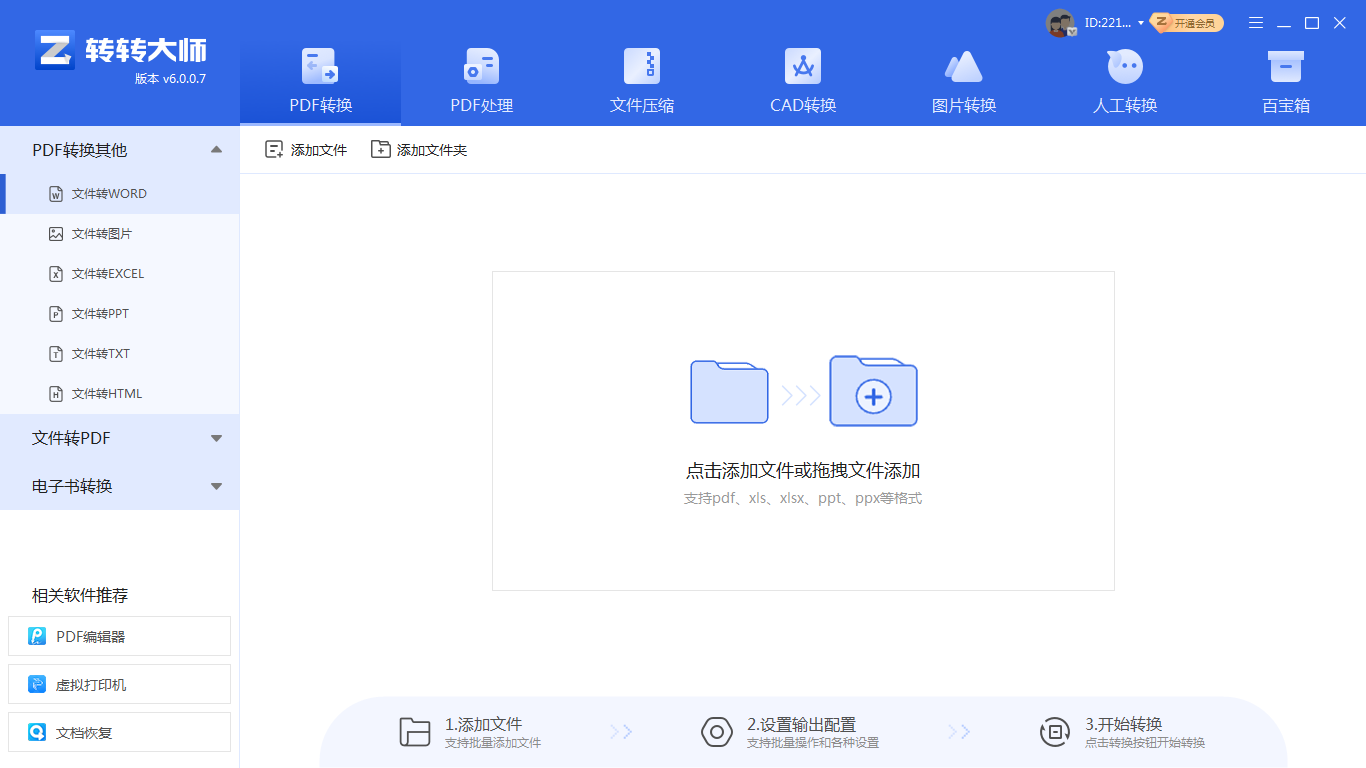
2、客户端的操作也十分的简单,打开就是默认PDF转Word,也支持PPT、excel文件转Word。
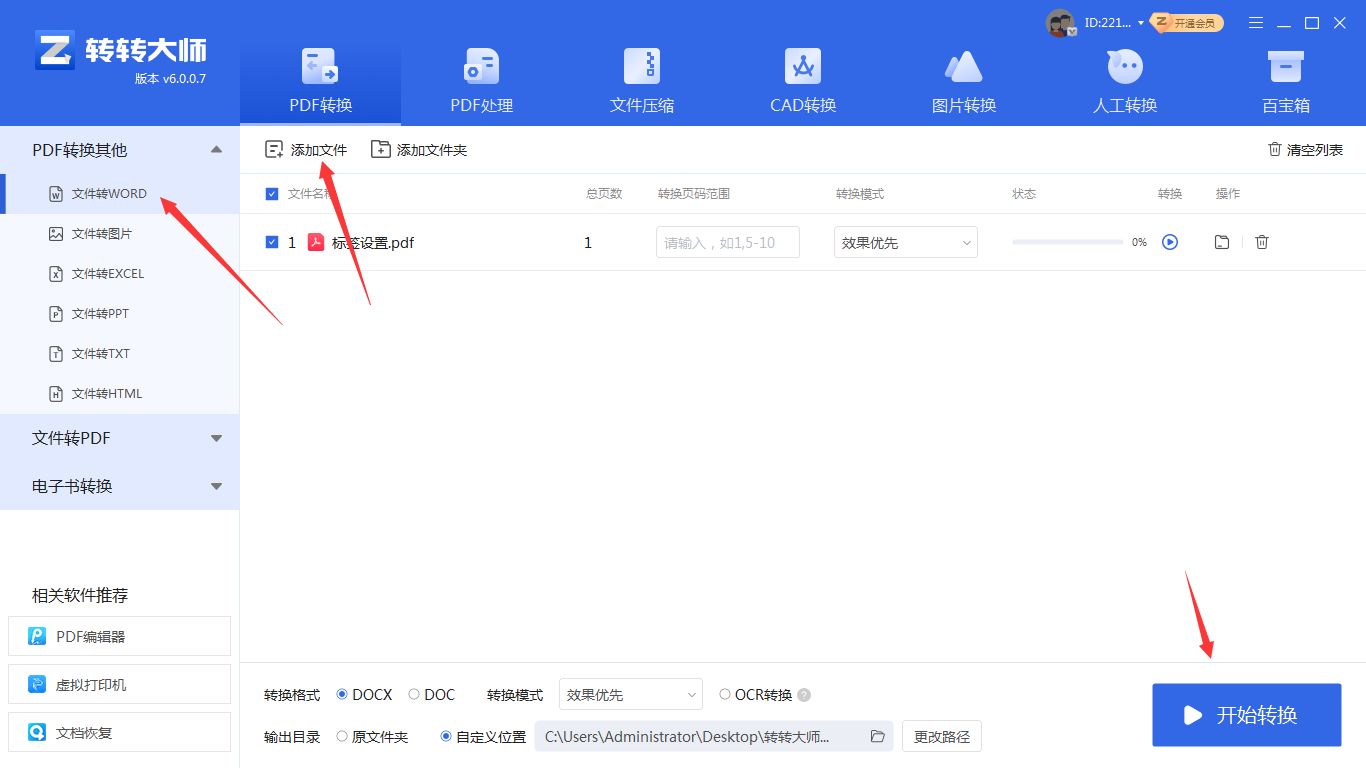
3、将文件添加上去,如果需要批量转换可直接添加文件夹,然后批量加入,设置一下输出格式、转换效果、保持路径然后点击开始转换就可以了。
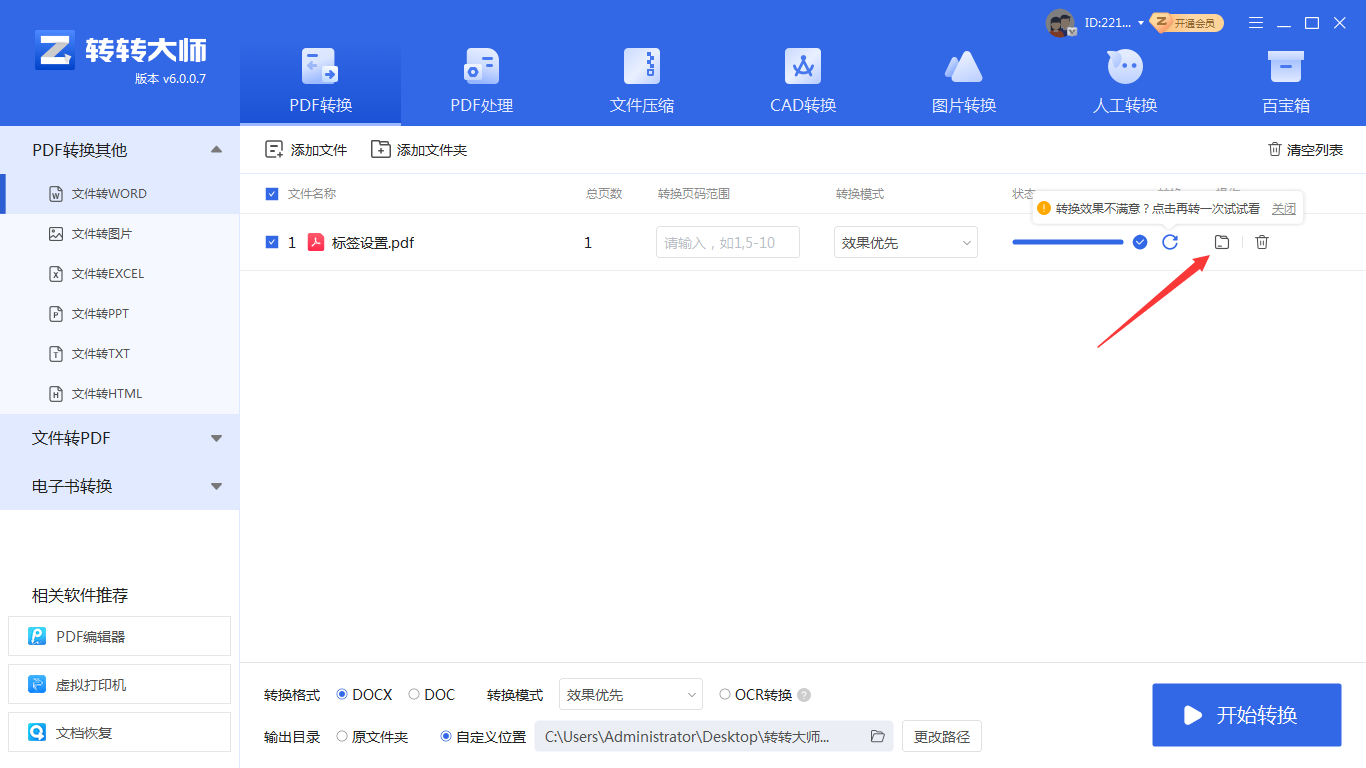
4、转换成功直接打开就能查看转换后的Word文档了。
在线PDF转换工具无需安装任何软件,只需上传文件并选择转换选项,即可实现PDF到Word的转换。这些工具通常支持多种文件格式的输出,并允许用户自定义转换设置。下面以转转大师在线pdf转word操作为例。
操作步骤如下:
1、打开在线PDF转Word:https://pdftoword.55.la/
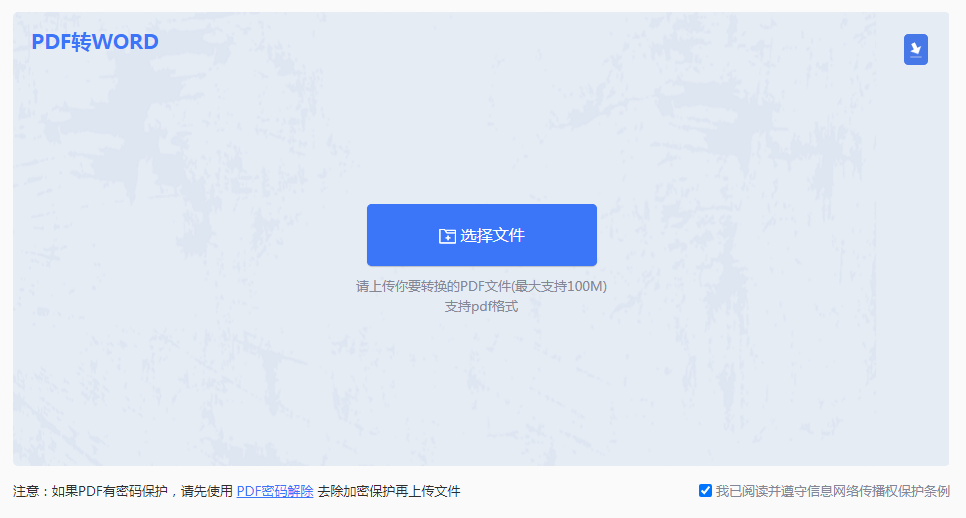
2、上传PDF文件。
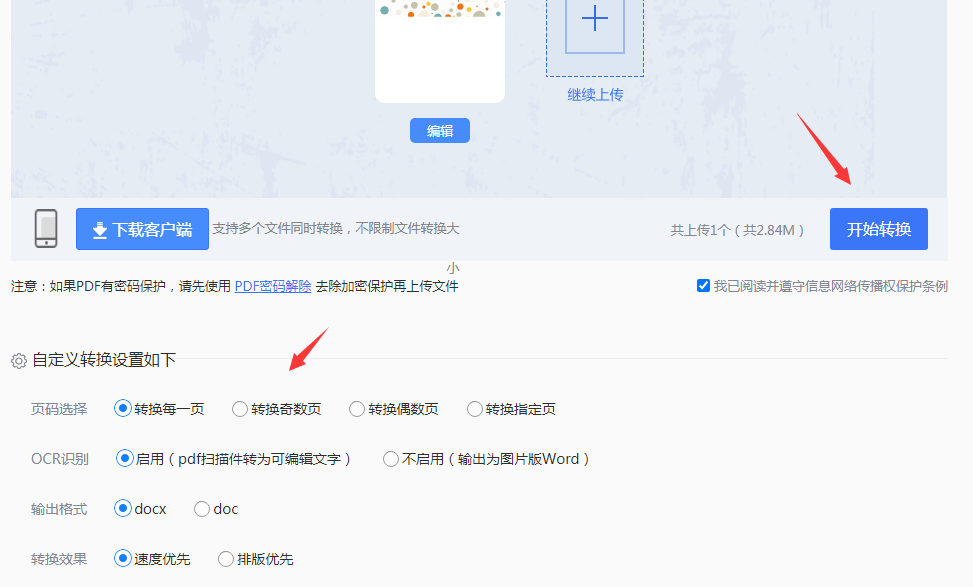
3、有需要的话,设置一下自定义转换设置,然后点击开始转换。
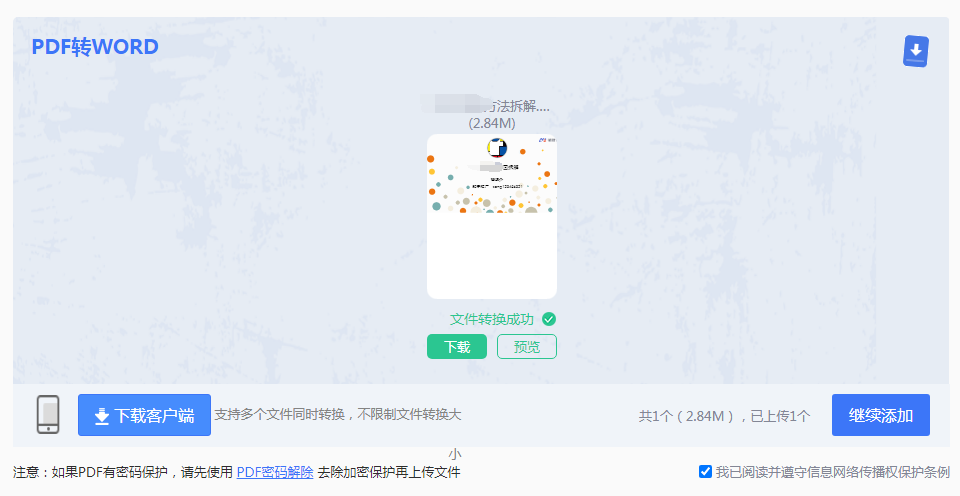
4、转换好了,点击下载文件,如果还需要转换,可以继续添加哦。
如果您的PDF文件包含扫描的文本或图像,您可能需要使用OCR(光学字符识别)技术来将其转换为可编辑的Word文档。幸运的是,Microsoft Office套件中的某些应用程序(如Word或OneNote)提供了OCR功能。
操作步骤如下:
1、打开Microsoft Word或OneNote等应用程序。需要注意的是,OCR技术的识别准确率可能受到多种因素的影响,包括图像质量、字体样式和布局复杂性等。因此,在使用OCR进行PDF转Word时,可能需要对转换后的文本进行一定的校对和修正。
综上所述,将PDF转换成Word文档有多种方法可供选择。您可以使用专业的PDF转换软件、在线转换工具或Microsoft Office的OCR功能来实现这一目标。每种方法都有其特点和适用场景,您可以根据自己的需求和实际情况选择最适合您的方法。希望本文的介绍能够帮助您轻松完成PDF到Word的转换工作!
【怎么将pdf转换成word?这三种方法你可以试试!】相关推荐文章: 返回转转大师首页>>
我们期待您的意见和建议: